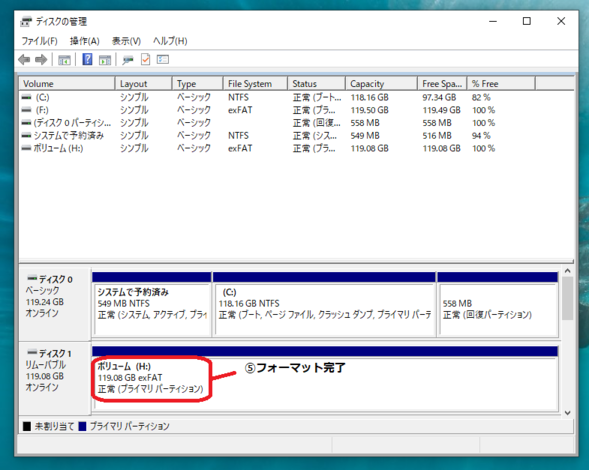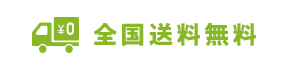フラッシュメモリをフォーマットする方法 ~Windows10~
フラッシュメモリ・・・HDD、SSD、SDカード、USBメモリ等の記憶媒体。
[コンピューターの管理] 画面から操作を行います。 新しいフラッシュメモリは、フォーマットすることにより使用できます。 フラッシュメモリが[コンピューター]画面に表示されていない場合は、以下の操作手順をご参照ください。
▼ご注意▼
以下の操作手順には、増設したフラッシュメモリをフォーマットする手順が含まれており、フォーマットを行うとフラッシュメモリに記録されているすべてのデータが消去されます。
すでに[コンピューター] 画面に表示されている状態で利用しているフラッシュメモリに対しては、再度フォーマットを行う必要はありません。
以下の操作を行うには、コンピューターの管理者の権限が必要です。
コンピューターの管理者の権限を持つ ユーザーアカウントでログオンしてください。 また、標準ユーザーでログオンしている状態で操作を行うと、[ユーザー アカウント制御]画面が表示され、管理者アカウントのパスワードの入力を求められます。
パスワードを入力すると、操作を続行できます。
操作手順
1.画面左下の[スタート] ボタンを右クリックし、 [ディスクの管理] をクリックします。
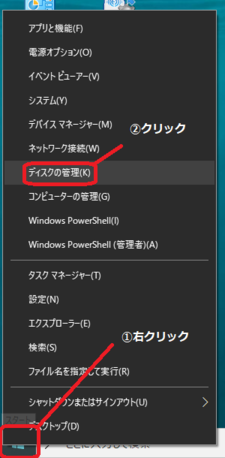
2.接続されているディスクのパーティション状況が表示されるので、ディスク1以下で認識したディスクの領域を右クリックし[新しいシンプル ボリューム] を選択します。
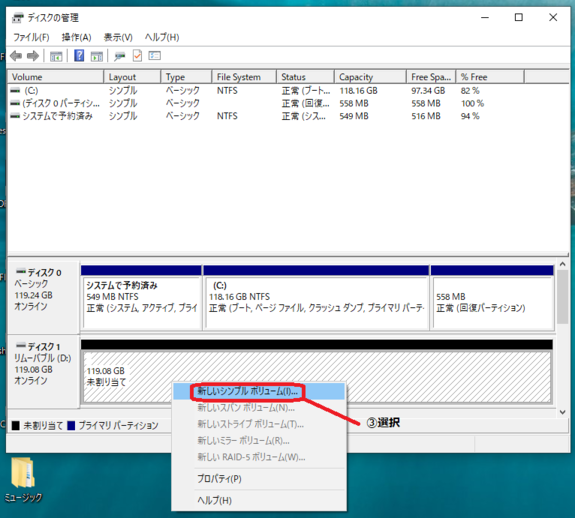
■参考
新しく認識するフラッシュメモリがこれまで使用されたことがなければドライブレター(例 C:ドライブ等)のアルファベットが振られておらず「未割り当て」と表示されます。
3.[パーティションのフォーマット]画面が表示されるので、「ファイルシステム(F):」より用途にあったフォーマット形式を指定し、[次へ] ボタンをクリックします。
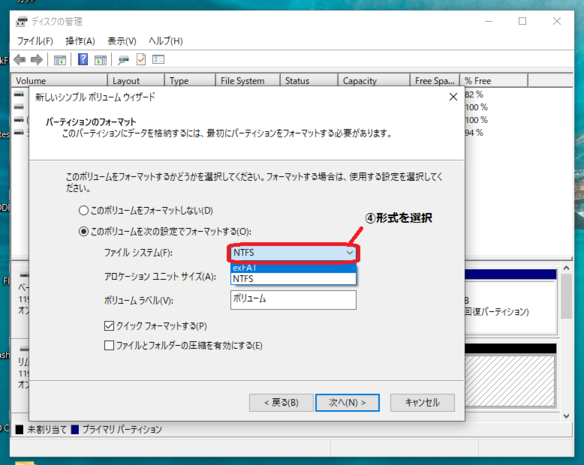
■参考
●Fat32(FAT)…現在は主に監視カメラ、ドライブレコーダー、カーナビなどに利用されています。
・古くからある形式の為、あらゆる機器と互換性があります。
・1MB から32GBまでとなります。※別途アプリケーション使用時2TBまで使用可能です。
1ファイルあたり4GBまでの制限があります。
例:監視カメラ、ドライブレコーダー、カーナビなどにご利用の場合。
例:32GB以下の場合。


●ExFat…64GB以上 現在、容量制限はありません。
・1ファイルあたり4GB制限がない為、高レートの4K動画の撮影等に使用可能とされています。
・新しいフォーマット形式の為、古い設計の機器では認識しない可能性があります
例:128GBのSDカードを購入したけど32GBしか認識されない。
例:64GB以上のフラッシュメモリの場合。
例:GoPro等のアクションカムでご使用される場合。


※通常は上記の2パターンとなります。
●NTFS…64GB以上 現在、容量制限はありません。
主にWinodwsのファイルシステムで使用します。互換性が少なくApple社製品では認識できません。
例:用途としてWinodwsOSインストール、クローン作成時の前にするフォーマット形式です。
4.フォーマットが完了するとドライブレターにドライブ名(下図では(H:))が振られ、利用可能となります。